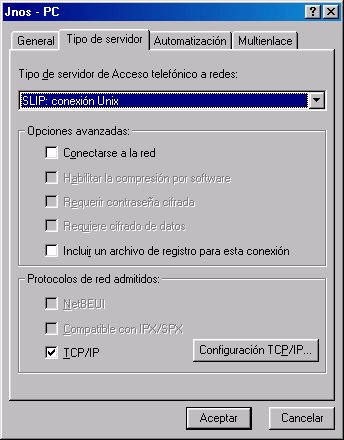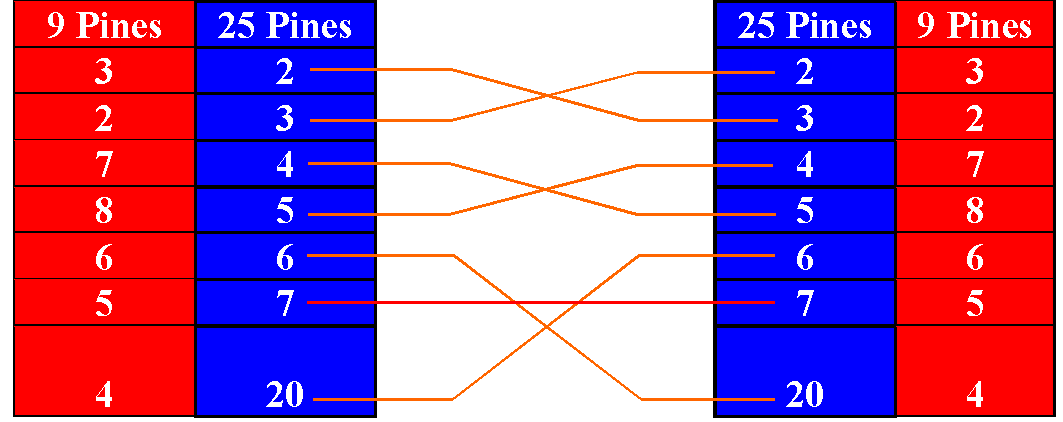| Página
realizada por Nestor LW5EJU P.O.Box 354 Zip 1629 Pilar Bs.As. Agentina
[email protected] Copyright © 2002
Un método para conectar
en red
dos PC´s, una con Windows
y la otra con JNOS en DOS
o Linux
En la PC con Windows ME:
1) Se debe agregar un nuevo módem
por medio de agregar hardware.
Ir a Inicio, configuración, panel de control y seleccionar agregar
nuevo
hardware. Pulsar siguiente y otra vez siguiente.
Si pregunta si el dispositivo esta en la lista inferior.....pulsar NO
y
luego siguiente. Y a cualquier otra pregunta responder con lo que haga
falta para seleccionar manualmente un MODEM. (que no lo busque la maquina
y si lo busca igual, luego seleccionar manual).
En seleccione el tipo de hardware que desea instalar busque MODEM y
pulse
sobre el, luego siguiente. Luego tildar no detectar el MODEM, lo seleccionare
de una lista y siguiente.En una nueva ventana aparece como opción:
[Tipos de
MODEM estándar] y a laderecha Seleccionar: Standard 19200 bps
MODEM.
(U otro de la lista, Standard 33600 bps MODEM o Standard 9600 bps MODEM,
son todos iguales lo único que cambia es la velocidad. Pulsar
siguiente y aparece
otra ventana que nos permite seleccionar el port, elija el port y pulse
siguiente.
Espere mientras Windows instala el MODEM., MODEM instalado satisfactoriamente,
pulsar finalizar.
En la PC con Windows 98
1) Pra el Windows
98 otra forma de instalarlo en forma más directas es, ir a
Inicio, ir a "Panel de control", ir a "Modems"
luego pulsar, "Agregar",
en este momento se abre una ventana de dialogo,
hay que marcar la casillita
donde dice "No detectar modems...", se pulsa el
botón siguiente y se elige
"Standard 9600 ó 19200 ó 33600 bps,
loego se pulsa siguiente y se puede
elegir el port, se pulsa siguiente y se espera
a que el Windows instale el nuevo
modem y por último se pulsa finalizar quedando
el modem instalado.

En la PC con Windows ME:
2) Ahora hay que realizar una nueva conexión.
Ir a panel de control, pulsar dos veces en acceso telefónico
a redes y
luego dos veces en realizar conexión nueva.
Ponga el nombre que desee en la primer linea, PC-PC, COM1-19200, en
fin lo
que le guste. Y en seleccionar dispositivo, elija el que instaló
en el paso 1 de este
documento y pulse siguiente.
En código de área no escriba nada, tipee algún
numero en "numero de
teléfono" (yo puse un único 1, luego siguiente y finalizar.
Nos aparece a continuación la ventana de acceso telefónico
a redes con la
nueva conexión creada.
Pulsar con botón derecho y destildar "utilizar código
de área y
propiedades de marcado" Pulsar con botón izquierdo en funciones
de red.....
En tipo de servidor de acceso telefónico a redes elegir: Slip:
conexión
Unix Además debe estar tildado únicamente TCP/IP, pulsar
sobre configuración
TCPIP. Pulsar sobre especificar una dirección IP y colocar el
IP a continuación,
luego destildar los dos últimos casilleros y para empezar deje
seleccionado
'Direcciones DNS asignadas por el servidor', luego aceptar.
Seleccione 'seguridad' y tipee nombre de usuario y contraseña
a gusto y no
deje ningún casillero tildado, luego aceptar.
Seleccione MARCANDO y destilde todo lo que encuentre, luego aceptar.
Esto queda asi terminado, si el JNOS esta corriendo en la otra PC y
conectado con un cable tipo NULL MODEM, al seleccionar con doble clic
en
la nueva conexión empieza el intento de conexión....pero
eso lo veremos mas
adelante.
En la PC con Windows 98
Se va a Inicio - programas -accesorios - comunicaciones
y se pulsa en "Acceso
telefónico a redes", ahora hay que entrar
en "Realizar conección nueva", se habe
un cuadro de diálogo donde se le da un
nombre a la conección y se le asigna un
modem y se pulsa siguiente.

luego de abre un cuadro donde pide código
de área y número de teléfono se le escribe
a este último el teléfono "0" codigo
de área, se pulsa siguiente y aparece un cuadro de
diálogo que dice que "se creo una nueva
coneccion telefónica" y se pulsa finalizar.

luego vamos nuevamente a la ventana de "Acceso
telefónico a redes" y veremos que se
formó la nueva conección, pulsamos
sobre la nueva conección y van al botón dereco del
mouse, abriremos una ventanita donde veremos "Propiedades",
la pulsamos para configurar.
En la primera "General" ventana vemos :

Tiene que estar destildado el código de
área y tiene que figurar el modem
elegido, pasamos a la ventana "Tipos de Servidor"
que se tiene que dejar de esta
forma :
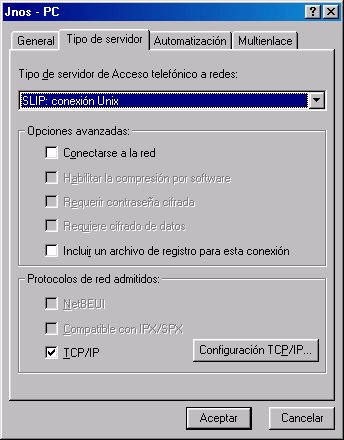
Notese que (MUY IMPORTANTE), hay que seleccionar
en "Tipo de servidor",
seleccionaremos : " SLIP: conección Unix
" y solo que quede tildada la casilla TCP/IP
de esta ventana pulsamos " Configuración
TCP/IP " donde escribiremos la dirección IP
que tenemos en el Windows :

La configuración tiene que quedar de esta
forma como muestra la imagen y en el
lugar donde aparecen las " xxx.xxx.xxx.xxx " escriben
la dirección de IP de su
Windows.
Las pantallas automatizasión y multienlace
las pueden dejar como están, de esta
forma ya tenemos las conecciones configuradas,
si queremos vamos a la ventana de
"Acceso telefónico a redes" y pulsando
con el botón derecho del mouse podemos hacer
un acceso directo de la conección a el
escritorio, como para que le sea mas cómodo.
Configuración en el
Jnos en DOS
En la PC con DOS y JNOS agregar un attach:
En el autoexec.nos:
attach asy 0x2f8 3 slip sl0 2048
256 9600
Lo anterior significa:
Que se utilizará el com2 0x2f8 en
formato asyncronico con irq 3 protocolo
slip e
interface que se llamará sl0, mtu
de 2048, maxframe
de 256 y a 9600
bps.
(Debe asegurarse de colocar los bps en un todo de acuerdo al seleccionado
en la conexión nueva en la pc con Windows ME y por supuesto
puede
experimentar con el MTU y el PACLEN).
Además en el " autoexec.nos " se tendrán
que instalar las siguientes lineas como para
asegurar la funcionalidad completa de todo el
sistema en la red :
ifc sl0 descr "Slip al Windows TCP/IP"
ifc sl0 mtu 256
ifc sl0 tcp mss 2048
ifc sl0 tcp win 2048
ifc sl0 tcp syndata on
ifc sl0 tcp maxwait 12000
ifc sl0 tcp irtt 7000
mode sl0 datagram
ax25 hport sl0 on
ip hport sl0 on
trace sl0 111
Y en las rutas :
route add xxx.xxx.xxx.xxx sl0
arp publish xxx.xxx.xxx.xxx ax25 lwXxxx-5 2m
Antes de setear esto último asegurese
de leer bién los textos de ayuda de configuración del
jnos, (en " xxx.xxx.xxx.xxx " se tiene que escribir
la IP del Windows)
Configuración en el
Jnos en Linux
Si tenemos un Jnos con linux:
En el autoexec.nos:
attach asy ttyS1 - slip sl0 2048
256 9600
Aquí el puerto conocido en DOS como "COM2" se llama
"ttyS1"
Tambien será posible utilizar el "COM1" conocido bajo
linux como "ttyS0"
Para conectar las dos PC´s
Se supone que las dos PC´s estan conectadas en los COM´s
adecuados con un
cable NULL-MODEM.
En la PC con DOS y JNOS en ejecución (En F10) : tipear TIP SL0
(si es que (SL0), fue el
nombre elegido en el attach mencionado antes.
En la PC con Windows ME, doble clic en la conexión creada.
Si lo desea tilde en guardar contraseña que aparece en la ventana,
siguiente. Pulse sobre conectar.....
aparece marcando y en la PC con JNOS aparecen algunos comandos que comienzan
con AT ,
(ATZ, ATE, ATV, ATDTH1).
No se moleste en leerlos ni entenderlos, tipee en la PC con JNOS: OKOKOKOK
(eso va a hacerle creer a la PC con Windows ME que esta todo bien.....)
Y VOILA!, conexión establecida en la PC con Windows ME que se
puede ver
por la aparición de una nueva pantalla (de terminal, por lo que
si se sigue
tipeando en la maquina con JNOS, aparece lo tipeado aqui).
Cerrar esta pequeña pantalla y aparecen las dos mini pantallas
abajo a la
derecha, como aparecen cuando se accede por teléfono a INTERNET.
En la PC con JNOS empiezan a aparecer frames del tipo SLIP, pulsar F10
y tipear RES y das
enter. De aquí en mas tiene las dos maquinas conectadas en red.
Pruebe PINGear entre las dos maquinas, FTP, TELNET. Outlook express,
Iexplorer (con las rutas debidamente declaradas) desde la PC con Windows
ME, todo debe funcionar.
Y en la PC con JNOS, tambien la rutas y los arp´s deben estar
adecuadamente
declarados Disfrútelo....
Conexiones para armar
un cable tipo NULL-MODEM
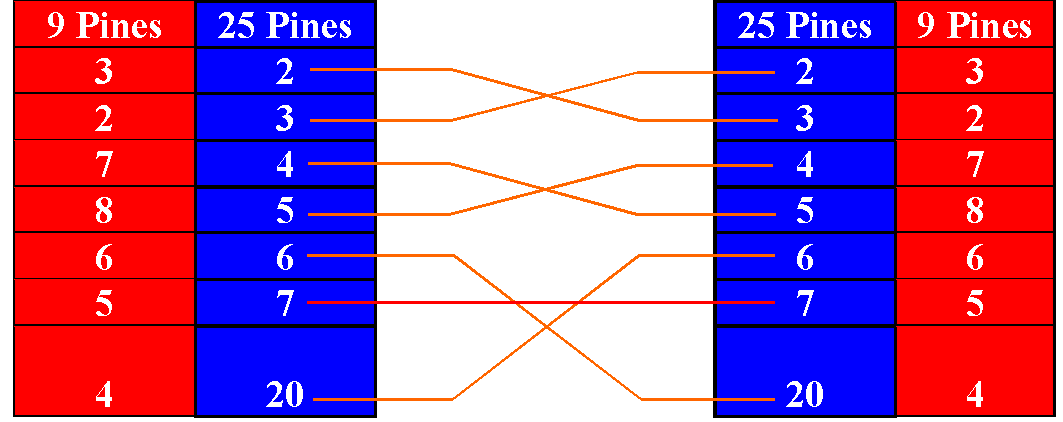
Copyright © 2002 Norberto G.
Pennini LU8DYF
Copyright © 2002 Néstor
E. Zucchi LW5EJU
|